
Το παρακάτω έγγραφο καλύπτει τα βήματα που απαιτούνται για την ενημέρωση του προγράμματος περιήγησης. Επιλέξτε το πρόγραμμα περιήγησής σας από την παρακάτω λίστα και ακολουθήστε τις οδηγίες.
- Microsoft Edge
- Internet Explorer
- Χρώμιο
- Firefox
- Σαφάρι
- ΛΥΡΙΚΗ ΣΚΗΝΗ
- Αλλα προγράμματα περιήγησης

Το πρόγραμμα περιήγησης Microsoft Edge είναι συνδεδεμένο με τα Windows 10 και ως εκ τούτου, έτσι και οι ενημερώσεις του. Για να ενημερώσετε το πρόγραμμα περιήγησης Edge, θα πρέπει να ενημερώσετε τα Windows με τα παρακάτω βήματα.
- Πατήστε το πλήκτρο Windows, πληκτρολογήστε Check for updates και, στη συνέχεια, πατήστε Enter .
- Στην ενότητα Ενημέρωση κατάστασης, επιλέξτε Έλεγχος για ενημερώσεις .

Internet Explorer
Η Microsoft ενημερώνει τον Internet Explorer χρησιμοποιώντας τη λειτουργία ενημέρωσης των Windows. Εφόσον εγκαταστήσετε τακτικά τις πιο πρόσφατες ενημερώσεις των Windows από τη Microsoft, θα πρέπει να έχετε την πιο πρόσφατη έκδοση του Internet Explorer.
Συμβουλή: Οι αυτόματες ενημερώσεις είναι πάντα ενεργοποιημένες στα Windows 10. Το Microsoft Edge, το οποίο αντικαθιστά τον Internet Explorer στα Windows 10, θα ενημερώνεται αυτόματα.
Σημείωση: Κάντε λήψη της τελευταίας έκδοσης του Internet Explorer από την επίσημη σελίδα λήψης του Microsoft Internet Explorer: //www.microsoft.com/windows/internet-explorer/
- Τρόπος ενεργοποίησης ή απενεργοποίησης των αυτόματων ενημερώσεων στα Microsoft Windows.
Εάν δεν έχετε ενεργοποιήσει τις αυτόματες ενημερώσεις των Windows στα Windows 8 και παλαιότερες εκδόσεις, θα πρέπει να ενημερώσετε τον Internet Explorer στον υπολογιστή σας με μη αυτόματο τρόπο ακολουθώντας τα εξής βήματα:
- Ανοίξτε τον Πίνακα Ελέγχου.
- Κάντε κλικ στο και ανοίξτε το βοηθητικό πρόγραμμα Windows Update .
- Στο αριστερό παράθυρο πλοήγησης, κάντε κλικ στο σύνδεσμο Έλεγχος για ενημερώσεις .
- Μπορείτε να επιλέξετε να εγκαταστήσετε όλες τις διαθέσιμες ενημερώσεις ή να επιλέξετε τις ενημερώσεις που θέλετε να εγκαταστήσετε.

Χρώμιο
Το Google Chrome θα ενημερώνεται αυτόματα καθώς νέες επαναλήψεις θα κυκλοφορήσουν στο κοινό. Για να επαληθεύσετε ότι η έκδοση του Chrome είναι πιο πρόσφατη ή για να την ενημερώσετε με μη αυτόματο τρόπο, ακολουθήστε τα εξής βήματα:
- Ανοίξτε το πρόγραμμα περιήγησης Google Chrome.
- Κάντε κλικ στο κουμπί Προσαρμογή και έλεγχος του Google Chrome

- Από το αναπτυσσόμενο μενού που εμφανίζεται, επιλέξτε Βοήθεια και, στη συνέχεια, επιλέξτε Σχετικά με το Google Chrome .
- Το παράθυρο που εμφανίζεται θα ελέγξει αυτόματα για ενημερώσεις και θα σας δείξει την τρέχουσα έκδοση του Chrome. Εάν είναι διαθέσιμη μια ενημέρωση, το Chrome θα ενημερώνεται αυτόματα. Αφού ενημερωθεί το Chrome, κάντε κλικ στην επιλογή RELAUNCH για να επανεκκινήσετε το Chrome και να ολοκληρώσετε την ενημέρωση.
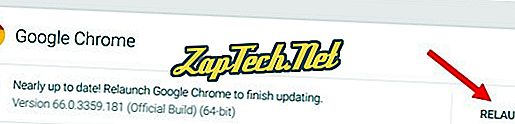
Συμβουλή: Οι χρήστες μπορούν να εισέλθουν στο chrome: // chrome / στο omnibox (γραμμή διευθύνσεων Chrome) για να επιτύχουν το ίδιο αποτέλεσμα.
Σημείωση: Κάντε λήψη της τελευταίας έκδοσης του Chrome από την επίσημη σελίδα λήψης του Google Chrome: //www.google.com/chrome
Chrome σε tablet ή τηλέφωνο Android
Σε ένα tablet ή τηλέφωνο Android, το πρόγραμμα περιήγησης Chrome πρέπει να ενημερώνεται αυτόματα. Το λειτουργικό σύστημα Android θα διατηρήσει τις τυποποιημένες εφαρμογές, όπως το πρόγραμμα περιήγησης Chrome, ενημερωμένη αυτόματα στην πιο πρόσφατη έκδοση. Ωστόσο, εάν οι αυτόματες ενημερώσεις δεν λειτουργούν, μπορείτε να έχετε πρόσβαση στην εφαρμογή Google Play στη συσκευή σας Android για να ελέγξετε για μια ενημερωμένη έκδοση του προγράμματος περιήγησης Chrome.

Firefox
Το Mozilla Firefox θα πρέπει να πραγματοποιεί αυτόματες λήψεις ενημερώσεων και να σας προειδοποιεί όταν είναι διαθέσιμα για εγκατάσταση. Για να επαληθεύσετε ότι η έκδοση Firefox είναι η πιο πρόσφατη ή για να την ενημερώσετε με μη αυτόματο τρόπο, ακολουθήστε τα εξής βήματα:
- Ανοίξτε το πρόγραμμα περιήγησης του Mozilla Firefox.
- Κάντε κλικ στο κουμπί "Άνοιγμα "

- Στο μενού που εμφανίζεται, κάντε κλικ στο

- Επιλέξτε Σχετικά με τον Firefox .
- Το παράθυρο που εμφανίζεται θα ελέγξει αυτόματα για ενημερώσεις και θα σας δείξει την τρέχουσα έκδοση του Firefox. Εάν είναι διαθέσιμη μια ενημέρωση, μπορείτε να κάνετε κλικ στο κουμπί Επανεκκίνηση για να ενημερώσετε το κουμπί Firefox για να εγκαταστήσετε την ενημερωμένη έκδοση.
Σημείωση: Κάντε λήψη της τελευταίας έκδοσης του Firefox από την επίσημη σελίδα λήψης του Firefox: //www.mozilla.org/firefox/

Σαφάρι
Εάν έχετε ενεργοποιήσει τις ενημερώσεις της Apple, το Safari θα πρέπει να παραμένει ενημερωμένο αυτόματα. Για να επαληθεύσετε ότι η έκδοση του Safari είναι η πιο πρόσφατη ή ενημέρωση με μη αυτόματο τρόπο, ακολουθήστε τα εξής βήματα:
- Ανοίξτε το μενού της Apple και επιλέξτε App Store .
- Στο επάνω μέρος του παραθύρου που εμφανίζεται, κάντε κλικ στο κουμπί Ενημερώσεις στη γραμμή εργαλείων.
- Βρείτε το Safari και κάντε κλικ στην επιλογή Ενημέρωση (ή Ενημέρωση όλων για να κάνετε κάθε εφαρμογή).
Σημείωση: Κάντε λήψη της τελευταίας έκδοσης του Safari από την επίσημη σελίδα λήψης του Safari: //support.apple.com/safari
Safari σε iPad ή iPhone
Σε ένα iPad ή iPhone, το πρόγραμμα περιήγησης Safari πρέπει να ενημερώνεται αυτόματα. Το λειτουργικό σύστημα iOS θα διατηρήσει τις τυποποιημένες εφαρμογές, όπως το πρόγραμμα περιήγησης Safari, ενημερωμένο αυτόματα στην πιο πρόσφατη έκδοση. Ωστόσο, εάν οι αυτόματες ενημερώσεις δεν λειτουργούν, μπορείτε να αποκτήσετε πρόσβαση στο App Store στο iPad ή στο iPhone σας και να ελέγξετε την ενότητα Ενημερώσεις για να δείτε εάν είναι διαθέσιμη μια ενημέρωση του Safari για λήψη.

ΛΥΡΙΚΗ ΣΚΗΝΗ
Η Opera πρέπει να ενημερωθεί αυτόματα. Ωστόσο, εάν θέλετε να ελέγξετε τη μη αυτόματη έκδοση ή ενημέρωση, ακολουθήστε τα εξής βήματα:
- Ανοίξτε το πρόγραμμα περιήγησης Web Opera.
- Κάντε κλικ στο εικονίδιο Opera

- Επιλέξτε Σχετικά με την Όπερα από το αναπτυσσόμενο μενού που εμφανίζεται.
- Εάν υπάρχουν διαθέσιμες ενημερώσεις, θα εγκατασταθούν αυτόματα.
Σημείωση: Κατεβάστε την τελευταία έκδοση της Opera από την επίσημη ιστοσελίδα του Opera download: //www.opera.com
Αλλα προγράμματα περιήγησης
Υπάρχουν και άλλα προγράμματα περιήγησης Διαδικτύου διαθέσιμα και χρησιμοποιούνται σήμερα και δεν είμαστε σε θέση να παρέχουμε τα βήματα για την ενημέρωση κάθε ενός. Εάν το πρόγραμμα περιήγησής σας δεν παρατίθεται παραπάνω, ακολουθούν ορισμένες γενικές συμβουλές για τον τρόπο αναβάθμισης του προγράμματος περιήγησης.
- Ελέγξτε το μενού Βοήθεια ή αναζητήστε στο κύριο μενού του προγράμματος περιήγησης για μια ενότητα Βοήθεια. Το βοηθητικό πρόγραμμα ενημέρωσης για ένα πρόγραμμα περιήγησης βρίσκεται συχνά στην ενότητα Βοήθεια.
- Εάν δεν βρέθηκε καμία ενότητα βοήθειας, ελέγξτε το κύριο μενού του προγράμματος περιήγησης για μια ενότητα με την ένδειξη Ενημέρωση ή αναβάθμιση .
- Αν δεν μπορείτε να βρείτε μια ενότητα Βοήθεια, Ενημέρωση ή Αναβάθμιση στο πρόγραμμα περιήγησής σας, επισκεφθείτε τον ιστότοπο για τον προγραμματιστή του προγράμματος περιήγησης. Ο ιστότοπος του προγραμματιστή έχει συχνά την επιλογή ενημέρωσης προγράμματος περιήγησης στον ιστότοπό του.




